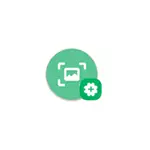
Poniższy podręcznik pokazuje kilka sposobów tworzenia zrzutów ekranu na telefonie z systemem Android lub tablecie: "Standard", dodatkowe sposoby od producentów telefonów na przykładzie Samsung Galaxy, przy użyciu aplikacji na Androida i na komputerze (jeśli musimy natychmiast strzał ekran do Twojego komputera).
- Uniwersalny sposób na zrzut ekranu na Androidzie
- Dodatkowe zdjęcia ekranowe na Samsung Galaxy
- Aplikacje do tworzenia zrzutów ekranu Android
- Tworzenie ekranu ekranu telefonu na komputerze
Prosta uniwersalna metoda zrobienia zrzutu ekranu na Androidzie
Prawie wszystkie nowoczesne telefony i tabletki, niezależnie od marki i wersji systemu operacyjnego oferują jeden prosty sposób na utworzenie zrzutu ekranu: jednoczesne naciśnięcie i krótko przytrzymaj przycisk głośności i przycisku zasilania (dla niektórych starszych modeli - przycisk sprzętowy "Home" ).
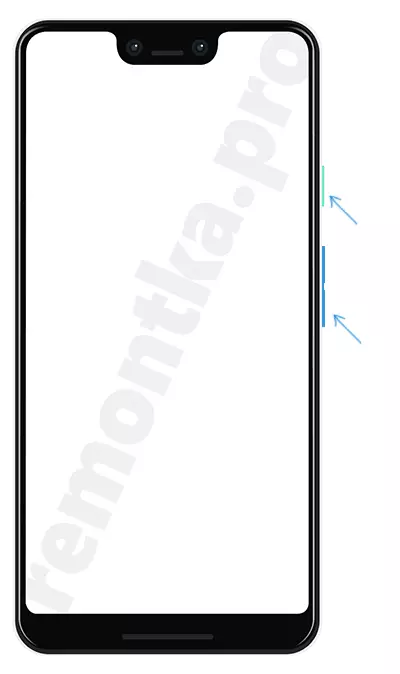
Wymagane jest wszystko, co jest wymagane, aby dostosować się do "poprawnie", aby nacisnąć te przyciski w tym samym czasie: czasami okazuje się po raz pierwszy iw rezultacie lub po prostu wyłącza ekran lub pojawia się wskaźnik głośności. Jednak metoda działa i, jeśli nie użyłeś go wcześniej i natychmiast nie wypracowałem, spróbuj kilkakrotnie, wykonany zostanie przesłanie ekranu.
Również na czystym Androidzie 9 (na przykład na smartfonach Nokia), taka metoda pojawiła się: Naciśnij i przytrzymaj przycisk zasilania iw menu, oprócz wyłączania i ponownego uruchomienia, pojawia się przycisk do tworzenia zrzutu ekranu:
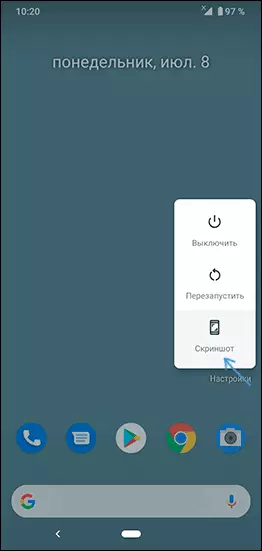
Dodatkowo opisane podstawowe metody tworzenia zrzutów ekranu, różnych producentów telefonów i tabletów oferują własne dodatkowe funkcje, jest całkiem możliwe, że na urządzeniu znajdują się również. Podam przykład takich funkcji dla Smartphone Samsung Galaxy.
Dodatkowe sposoby na stworzenie ekranu zrzutu ekranu i ekranów na Samsung Galaxy
W różnych modelach Smartphones SAMSUNG mogą wystąpić różne dostępne funkcje na zdjęciach, ale w większości nowoczesnych modeli znajdziesz funkcje opisane poniżej.
- Jeśli przejdziesz do ustawień - dodatkowe funkcje - ruchy i gesty można włączyć migawkę ekranu z dłonią. Po prostu przesuń krawędź dłoni w prawo do lewej: Zrzut ekranu zostanie automatycznie wykonany.
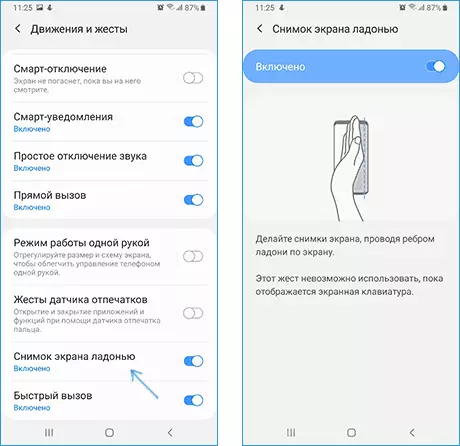
- Jeśli samsung Galaxy ma taką funkcję, jak wyświetlane widżety w panelu krawędzi (panel boczny po prawej), możesz przejść do ustawień - wyświetlacz - zakrzywiony ekran - panel krawędziowy. Istnieje możliwość włączenia panelu "SELECT i SAVE", umożliwiając podjęcie migawki wybranego obszaru ekranu lub panelu krawędzi zadań, z których jeden z elementów wykonuje zrzut ekranu ekranu.
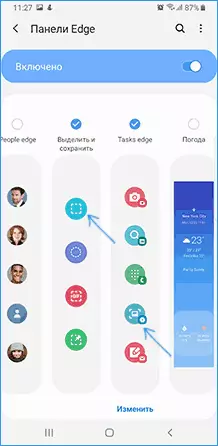
- Również w sekcji ustawień "Funkcje zaawansowane" istnieje opcja "zrzut ekranu". Po jego włączeniu, podczas tworzenia zrzutu ekranu przyciski na telefonie pojawią się panel konfiguracji, umożliwiający, na przykład, aby umieścić w zrzucie ekranu obszaru ekranu, którego nie można umieścić na ekranie (przewiń stronę w przeglądarce i Całość wpadnie do zdjęcia ekranu).
Cóż, właściciele Galaxy Note prawdopodobnie wiedzą, że możesz po prostu wyodrębnić pióro na pojawienie się menu, wśród przycisków, z których znajdują się zrzut ekranu całego ekranu lub jego obszaru.
Aplikacje do tworzenia zrzutów ekranu na Androida
W grze, wiele płatnych i bezpłatnych aplikacji jest dostępnych do tworzenia zrzutów ekranu i pracy z ekranami ekranowymi Android. Wśród nich można przydzielić zarówno wolne, jak i rosyjskie:
- Screen Master - umożliwia wykonanie zrzutu ekranu ekranu lub jego obszaru, używając przycisków, ikon na ekranie lub potrząsając telefonem, edytować utworzone zrzuty ekranu, zmień format ochrony i inne. Aby uruchomić program, musisz kliknąć przycisk "Włącz ekran Capture". Możesz pobrać z Rynek Play: https://play.google.com/store/apps/details?id=pro.capture.screenshot
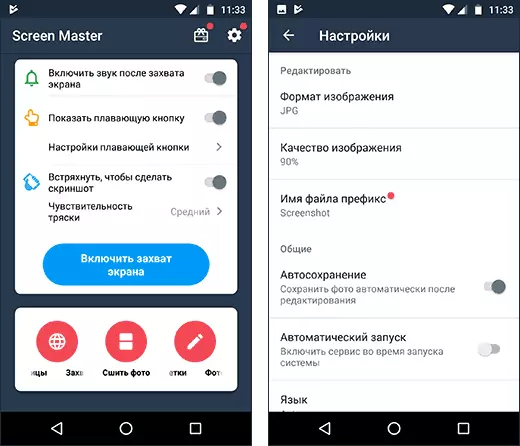
- Zrzut ekranu jest łatwy - w rzeczywistości, wszystkie te same funkcje, a następnie przypisanie zrzutu ekranu do przycisku kamery i z ikony powiadomienia. Oficjalna strona: https://play.google.com/store/apps/details?id=com.iceColdApps.screensHotele
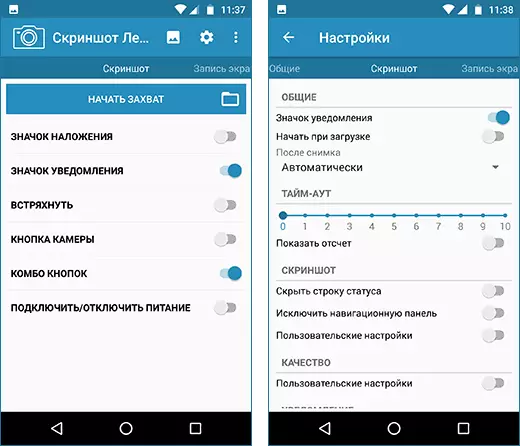
W rzeczywistości takie aplikacje są znacznie więcej, a łatwo je znajdziesz: przyniosłem przykłady, które sprawdzały osobiście, o lepszych opinii i z interfejsem rosyjskojęzycznym.
Tworzenie zrzutu ekranu ekranu Android na komputerze lub laptopie
Jeśli po utworzeniu ekranów skopiuj je do komputera, a następnie pracuj z nimi na niej, a następnie krok do kopiowania można pominąć. Prawie wszystkie programy, które umożliwiają przeniesienie obrazu z ekranu Android do komputera, w tym funkcję tworzenia ekranu zrzutu ekranu.
Wśród takich programów można zauważyć:
- Apowermerror.
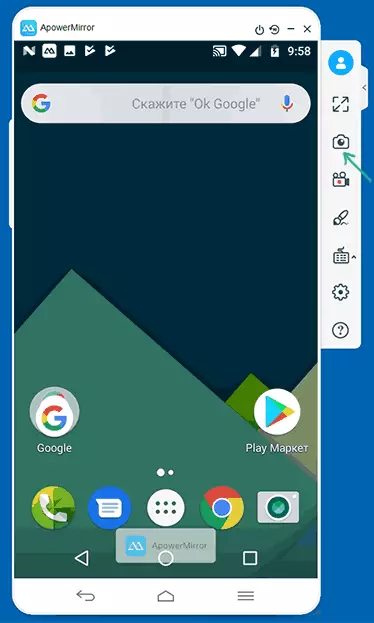
- Samsung Flow (Oficjalny program Samsung Galaxy)

- I możesz nadawać obraz z Androida na wbudowanych narzędzi systemowych Windows 10 i użyj klawisza ekranu Drukuj, aby utworzyć zrzuty ekranu.
I to znowu nie wszystkie dostępne opcje. Ale mam nadzieję, że proponowane metody będą wystarczające do twoich zadań: jeśli nie ma, czekając na swoje komentarze i spróbuj popierać odpowiednie rozwiązanie.
